
Udgivet

Hvis du bruger Java på din Mac, skal den vide, hvor Java er installeret. Lær, hvordan du indstiller JAVA_HOME på en Mac.
Java er et meget populært programmeringssprog og platform, der bruges til at køre software på alt fra computere og spilkonsoller til smartphones og sat nav-systemer. Det bruges også af programmer, der kører på din Mac.
Nogle af disse applikationer gør brug af en miljøvariabel der leder til det sted, hvor Java blev installeret. For at disse programmer skal køre som forventet, skal du muligvis indstille JAVA_HOME til at pege på den korrekte placering. Du kan også bruge variablen til at angive, hvilken version af Java der skal bruges, hvis du har mere end én version installeret.
Sådan indstiller du JAVA_HOME på en Mac.
Hvad er JAVA_HOME på Mac?
JAVA_HOME er en miljøvariabel, der fortæller din Mac, hvor Java er installeret. Hvis du har flere installationer, kan du også bruge JAVA_HOME til at bestemme, hvilken version du skal bruge.
Nogle programmer kan arbejde uden denne variabel, men andre fungerer muligvis ikke som forventet, før JAVA_HOME er blevet indstillet. Hvis dette er tilfældet, skal du manuelt indstille JAVA_HOME på din Mac til at pege på det JDK, du vil bruge.
Sådan bestemmer du, hvilken skal du bruger på Mac
Metoden til indstilling af JAVA_HOME på Mac vil variere afhængigt af den standardskal, du bruger i Terminal. Dette vil normalt være enten bash eller zsh, hvor zsh er standard på nyere Macs, og bash standard på ældre.
Du kan hurtigt bestemme, hvilken shell du bruger i Terminal, eller ændre standard terminal shell hvis du ønsker.
For at se, hvilken shell du bruger på din Mac:
- Åben Terminal.
- Indtast følgende kommando, og tryk derefter på Gå ind:
echo $0
- Du vil se den aktuelle shell på listen.

Sådan indstilles JAVA_HOME på zsh
Hvis du bruger zsh, vil følgende trin give dig mulighed for at finde stien til din Java JDK. Du kan derefter indstille JAVA_HOME til den sti. Når du har gjort det, kan JAVA_HOME bruges som vejvisning til den korrekte placering for din Java JDK-installation.
Sådan indstilles JAVA_HOME til zsh:
- Åben Terminal.
- For at finde dit Java JDK-bibliotek skal du indtaste følgende og trykke på Gå ind:
/user/libexec/java_home
- Du vil se stien til din Java-installation.
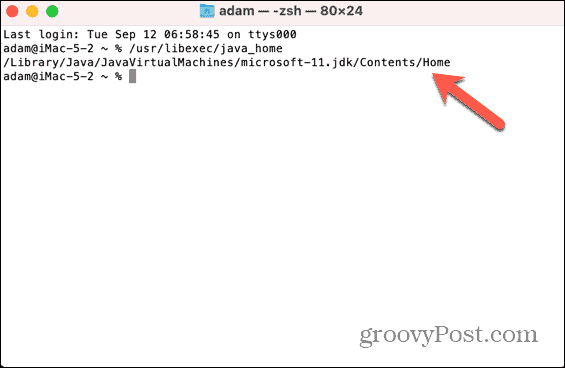
- For at indstille JAVA_HOME til denne sti, skal du indtaste følgende, og erstatte stien vist med stien returneret i trin 1 ovenfor:
echo export "JAVA_HOME=/Library/Java/JavaVirtualMachines/microsoft-11.jdk/Contents/Home" ≫ ~/.zshrc
- Indtaste følgende:
source ~/.zshrc
- For at kontrollere, at JAVA_HOME er indstillet til den korrekte sti, skal du indtaste:
echo $JAVA_HOME
- Du bør se den korrekte sti til din Java-installation.
Sådan indstilles JAVA_HOME på bash
Hvis du bruger en ældre version af macOS, er standardskallen sandsynligvis bash. Du kan indstille JAVA_HOME på en lignende måde, men den fil, du skal ændre, er anderledes.
Sådan indstiller du JAVA_HOME til bash:
- Åben Terminal.
- Find din Java JDK-mappe ved at indtaste følgende kommando:
/usr/libexec/java_home
- Noter stien, hvor Java er placeret.
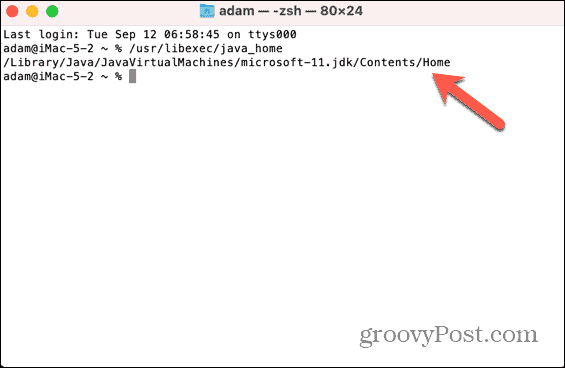
- Indtast følgende kommando, og erstat JAVA_HOME-stien med stien, du noterede i trin 3:
echo export "JAVA_HOME=/Library/Java/JavaVirtualMachines/microsoft-11.jdk/Contents/Home" ≫ ~/.bash_profile
- Genstart Terminal eller indtast følgende kommando:
source ~/.bash_profile
- Indtast for at kontrollere stien til JAVA_HOME:
echo $JAVA_HOME
- Du bør se den sti, du noterede i trin 3.
Sådan bruger du en specifik JDK til JAVA_HOME
Du har muligvis flere versioner af Java installeret på din computer. Hvis ja, vil du måske indstille en specifik version til JAVA-HOME. Du kan gøre dette ved at henvise til versionsnummeret.
Sådan indstiller du et specifikt JDK til JAVA_HOME:
- Åben Terminal.
- For at se alle de versioner af Java, du har installeret, skal du indtaste følgende:
/usr/libexec/java_home -V
- Du vil nu se en liste over versionerne og deres placeringer.
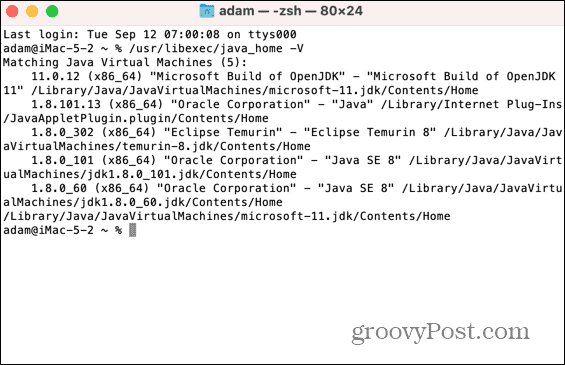
- For at indstille en specifik version af Java til JAVA_HOME på bash skal du indtaste følgende, og erstatte versionsnummeret med den version af JDK, du vil bruge:
echo export "JAVA_HOME=\$(usr/libexec/java_home v-11)" ≫ ~/.bash_profile
- For at indstille en specifik version på zsh skal du indtaste følgende:
echo export "JAVA_HOME=\$(usr/libexec/java_home v-11)" ≫ ~/.zshrc
- Genstart Terminal eller indtast:
source ~/.bash_profile
eller
source ~/.zshrc
- Indtast følgende for at kontrollere, hvilken version af Java, der er indstillet til JAVA_HOME:
echo $JAVA_HOME
- Hvis dette ikke returnerer den korrekte placering, gentag trin 1-6, men udskift \$(usr/libexec/java_home v-11) med den fulde sti af JDK, som f.eks =/Library/Java/JavaVirtualMachines/microsoft-11.jdk/Contents/Home
Administration af dine Mac-indstillinger
At lære at indstille JAVA_HOME på en Mac sikrer, at den rigtige version af Java bliver brugt af programmer, der kræver denne variabel. Der er masser af andre måder, du kan tage mere kontrol over din Mac på.
Du kan lære hvordan deaktiver automatisk lysstyrke på din Mac, hvis den altid er for svag eller for lys. Du kan lære hvordan brug diktat på Mac hvis du er træt af at skulle skrive. Og du kan endda spare dig selv for lidt at skrive forbi aktivere automatisk login på en Mac, så du behøver ikke at blive ved med at indtaste dine legitimationsoplysninger.
